.
Complemento GeoRaster Espacial Oracle¶
Em base de dados Oracle, dados raster podem ser armazenados em objetos SDO_GEORASTER válidos com a extensão Espacial Oracle. No QGIS, o complemento  Oracle Spatial GeoRaster é suportado pelo GDAL e depende de bases de dados Oracle produto que está sendo instalado e funcionando em sua máquina. Enquanto a Oracle é um software proprietário, eles fornecem o software livre para fins de desenvolvimento e teste. Aqui apresentaremos um exemplo simples de como carregar imagens raster em GeoRaster:
Oracle Spatial GeoRaster é suportado pelo GDAL e depende de bases de dados Oracle produto que está sendo instalado e funcionando em sua máquina. Enquanto a Oracle é um software proprietário, eles fornecem o software livre para fins de desenvolvimento e teste. Aqui apresentaremos um exemplo simples de como carregar imagens raster em GeoRaster:
$ gdal_translate -of georaster input_file.tif geor:scott/tiger@orcl
Isto irá carregar o raster para a tabela padrão GDAL_IMPORT table, como coluna designada de RASTER.
Gerenciando conexões¶
Em primeiro lugar, o Complemento Oracle GeoRaster deve ser ativado usando o Gerenciador de Complementos (veja :ref: managing_plugins). A primeira vez que você carregar um GeoRaster em QGIS, você deve criar uma conexão com o banco de dados Oracle que contém os dados. Para fazer isso, comece clicando no botão  Adicionar Camada Oracle GeoRaster barra de ferramentas – isso vai abrir a janela Selecione Oracle Spatial GeoRaster de diálogo. Clique em ** [Novo]** para abrir a janela de diálogo, e especificar os parâmetros de conexão (Ver Figure_oracle_raster_1):
Adicionar Camada Oracle GeoRaster barra de ferramentas – isso vai abrir a janela Selecione Oracle Spatial GeoRaster de diálogo. Clique em ** [Novo]** para abrir a janela de diálogo, e especificar os parâmetros de conexão (Ver Figure_oracle_raster_1):
Nome: Entre um nome para a conectar a base de dados.
Instância base de dados: Entre o nome da base de dados que você irá conectar.
Nome do usuário: Especifique o seu próprio nome de usuário que você usará para acessar o banco de dados.
Senha: Fornecer a senha associada ao seu nome de usuário que é necessário para acessar o banco de dados.
Figure Oracle Raster 1:
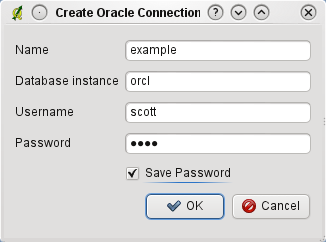
Janela de Criação de Conexão Oracle
Agora, volte à janela principal Oracle Spatial GeoRaster (veja Figure_oracle_raster_2), use a lista drop-down para escolher uma conexão, e use o botão [Ligar] para estabelecer a conexão. Pode também [Editar] a conexão, abrindo a janela anterior e efetuar alterações na informação da ligação, ou usar o botão [Apagar] para remover a conexão da lista drop-down.
Selecionando um GeoRaster¶
Uma vez que uma conexão foi estabelecida, a janela subconjuntos vai mostrar os nomes de todas as tabelas que contêm colunas GeoRaster nesse banco de dados no formato de um nome de subconjunto GDAL.
Clique num dos subconjuntos de dados listados em seguida clique em [Selecionar] para escolher o nome da tabela. Agora, outra lista de subconjunto de dados irá mostrar os nomes das colunas GeoRaster nessa tabela. Geralmente costuma ser uma lista pequena, uma vez que a maioria dos usuários não irá ter mais de uma ou duas colunas GeoRaster na mesma tabela.
Clique em algum da lista e subconjuntos e depois clique em [Selecione] para escolher uma combinação de tabela/coluna. A caixa de diálogo irá agora mostrar todas as linhas que contêm objetos GeoRaster. Note que a lista subconjuntos irá agora mostrar a Tabela de Dados Raster e pares Id Raster.
A qualquer momento, a entrada de seleção podem ser editadas, a fim de ir diretamente para um GeoRaster conhecido ou para voltar ao início e selecionar um outro nome da tabela.
Figure Oracle Raster 2:
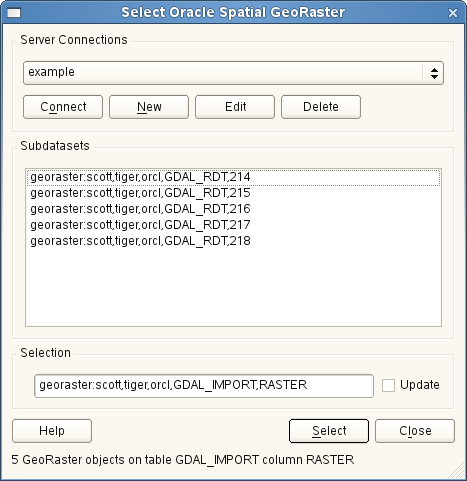
Janela de Seleção Oracle GeoRaster
A entrada dos dados de seleção também pode ser usado para inserir uma cláusula ONDE no final da sequência de identificação (ex.: geor:scott/tiger@orcl,gdal_import,raster,geoid=). Ver http://www.gdal.org/frmt_georaster.html para mais informações.
Exibindo o GeoRaster¶
Finalmente, selecionando um GeoRaster da lista de tabelas de dados Raster e Raster Ids, a imagem raster será carregada no QGIS.
A janela Selecionar Oracle Spatial GeoRaster pode ser fechada agora e da próxima vez que se abrir, ela irá manter a mesma conexão e irá mostrar a mesma lista de subconjuntos anterior, tornando-o muito fácil de abrir uma outra imagem do mesmo contexto.
Nota
GeoRasters que contêm pirâmides permitirá a exibição muito mais rápida, mas as pirâmides precisam ser geradas fora do QGIS utilizando Oracle PL/SQL ou gdaladdo.
A seguir está um exemplo usando gdaladdo:
gdaladdo georaster:scott/tiger@orcl,georaster\_table,georaster,georid=6 -r
nearest 2 4 6 8 16 32
Este é um exemplo usando PL/SQL:
$ sqlplus scott/tiger
SQL> DECLARE
gr sdo_georaster;
BEGIN
SELECT image INTO gr FROM cities WHERE id = 1 FOR UPDATE;
sdo_geor.generatePyramid(gr, 'rLevel=5, resampling=NN');
UPDATE cities SET image = gr WHERE id = 1;
COMMIT;
END;